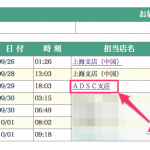セルラーモデルの、キャリアとの契約は、自分でiPhoneを操作するだけです。

AppleWatchシリーズ3からのセルラーモデル

自分でiPhoneを操作して、キャリアとの契約を設定します。
まずは事前準備
ウォッチのキャリア契約の前に、まずは、iPhoneとAppleWatchをペアリングします。
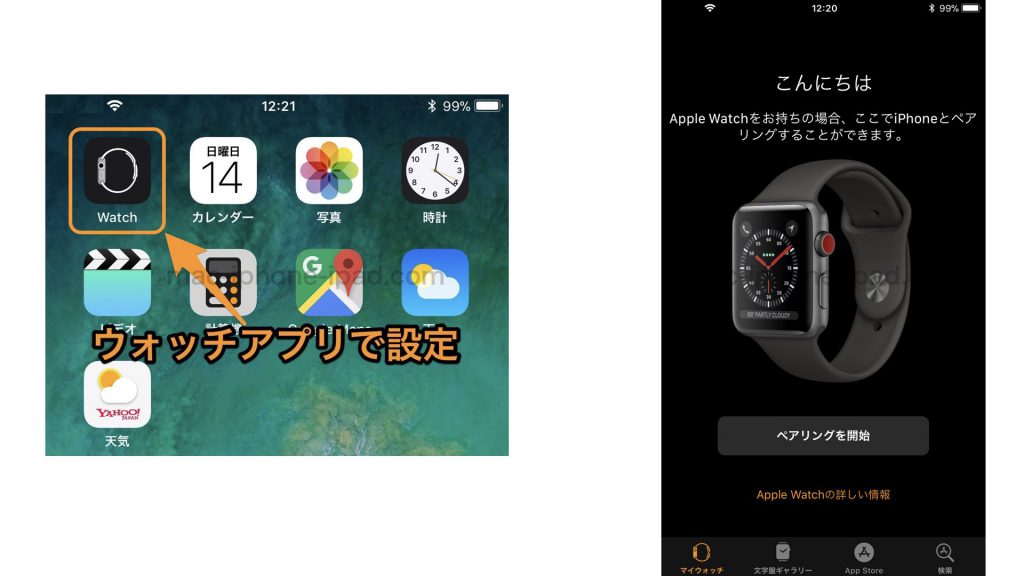
国内でアップルウォッチのセルラー契約ができるのは、ドコモ、au、ソフトバンクの、大手3社だけ。
iPhoneのキャリアが、自動的にWatchのキャリアになります。
ドコモのiPhoneなら、ウォッチもドコモとの契約になります。
iPhoneを格安Simなどで使用している場合は、ウォッチのセルラー契約はできません。
残念ですが、アップルウォッチのセルラー機能を使うには、大手3社とiPhoneを契約するしかありません。
AppleWatch、モバイル通信キャリア契約の設定方法

iPhoneのウォッチアプリで、契約を設定します。
「ウォッチアプリ」>「モバイル通信」で、キャリア契約を設定できます。
「モバイル通信を設定」を選びます。
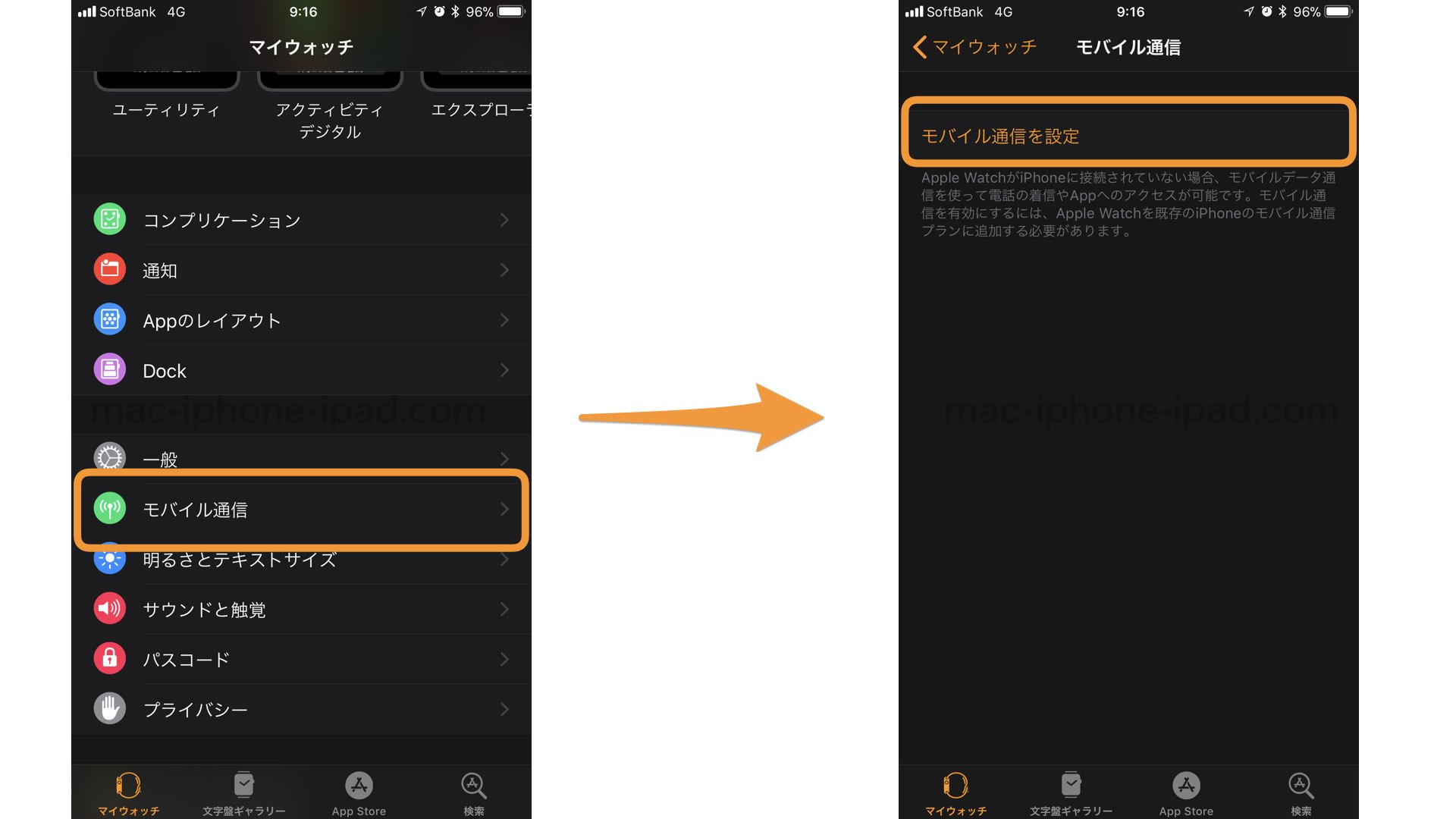
具体例、ソフトバンクの契約

私は、ソフトバンクのiPhoneを使っています。
ウォッチの契約では、iPhoneを契約している携帯会社のウェブサイトに自動的に接続されます。
私が、アップルウォッチのモバイル通信を設定した画像を紹介します。
iPhoneのウォッチアプリで「モバイル通信を設定」を選ぶと、自動的にソフトバンクのウェブサイトへ接続されます。
そこで、電話番号とパスワードを入力します。
そうすると、AppleWatchの登録画面になります。
新たにAppleWatchを「登録」を選びます。
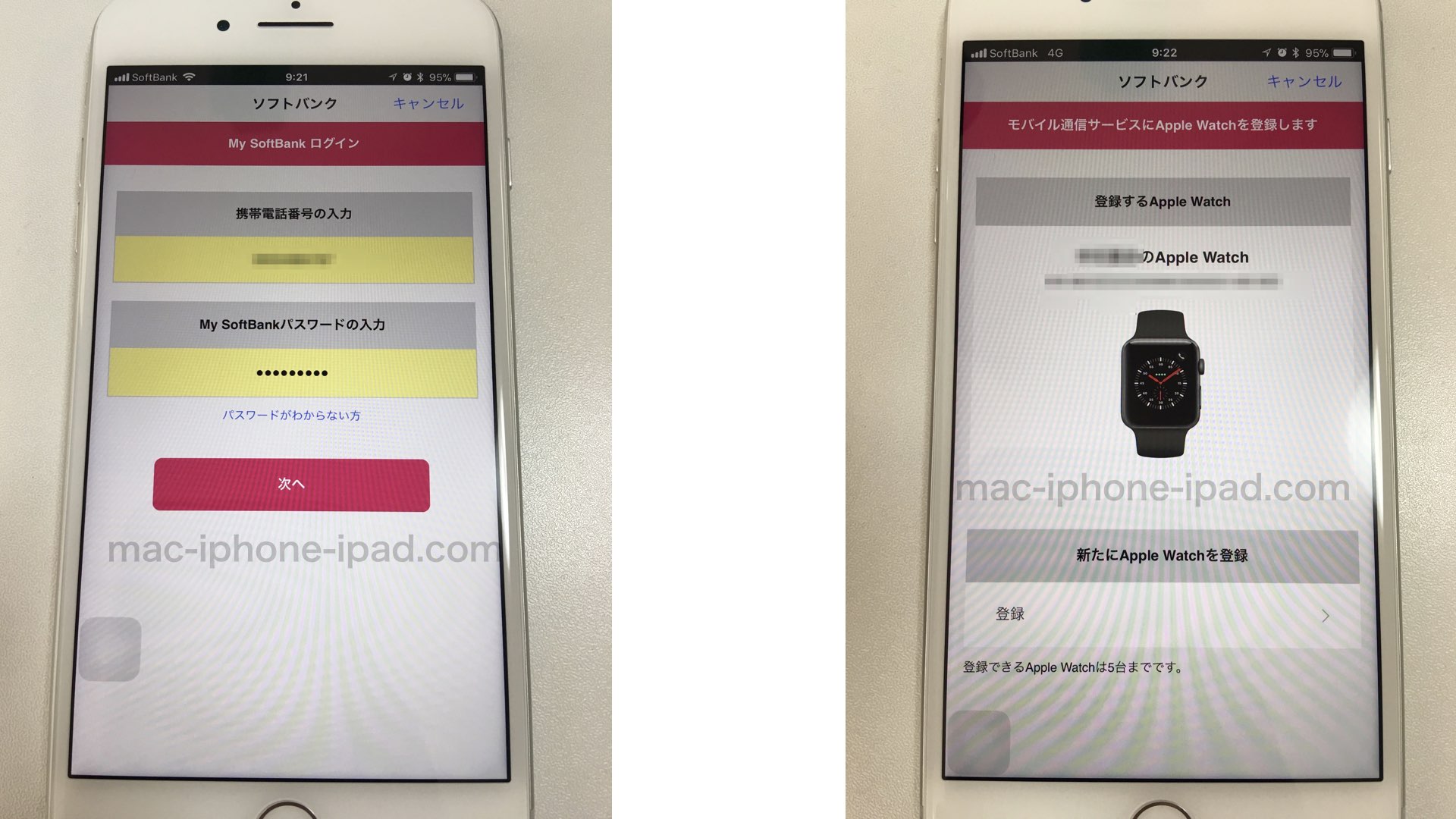
もう一度、パスワードの入力を求められます。
そうすると、「登録する」のボタンが出てきます。
これが登録の最終確認です。
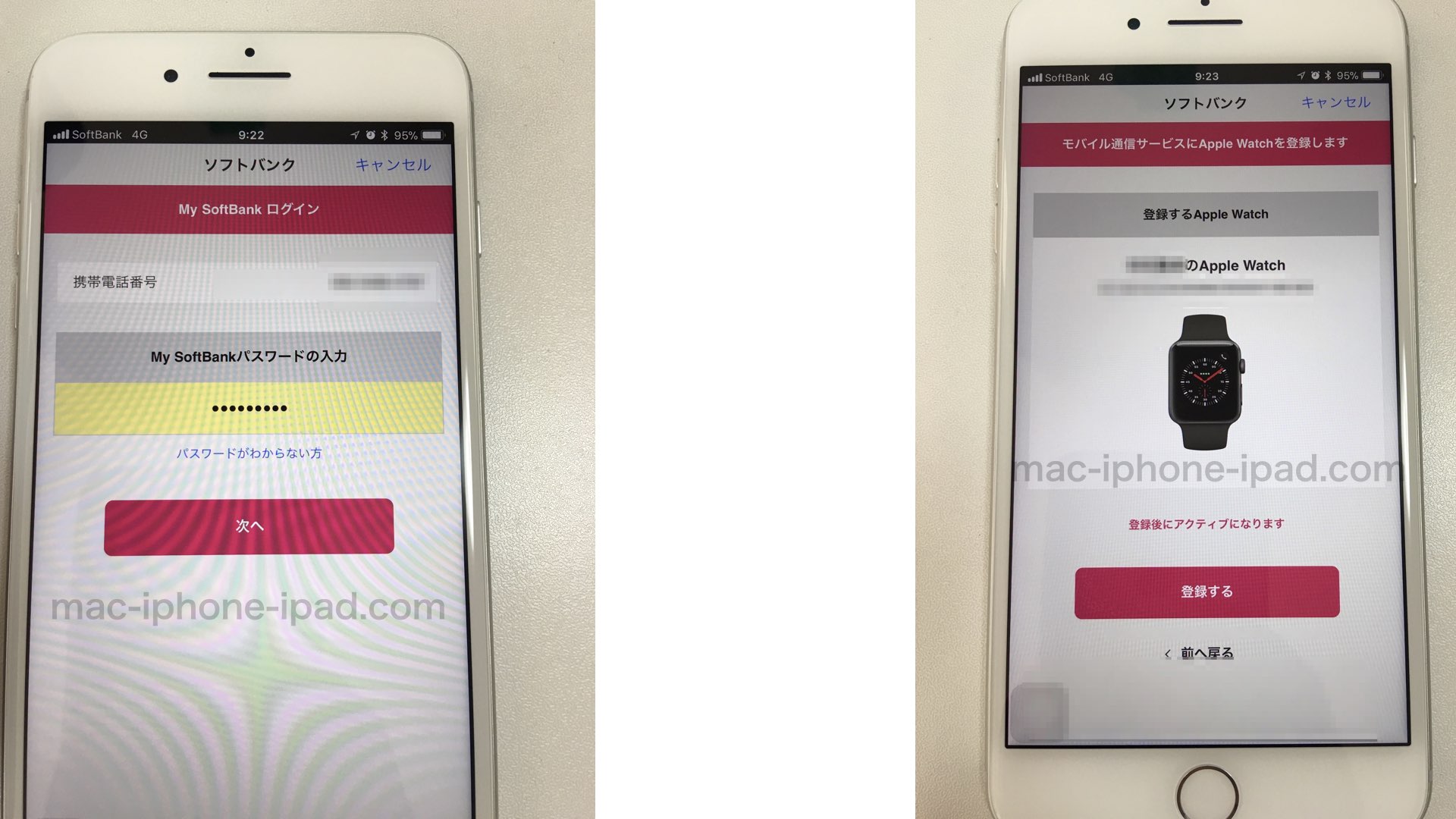
受付が完了して、アップルウォッチのモバイル通信がアクティブになります。
たったこれだけ、すごく簡単です。
登録が完了すると「緊急通報専用電話番号」が割り振られます。
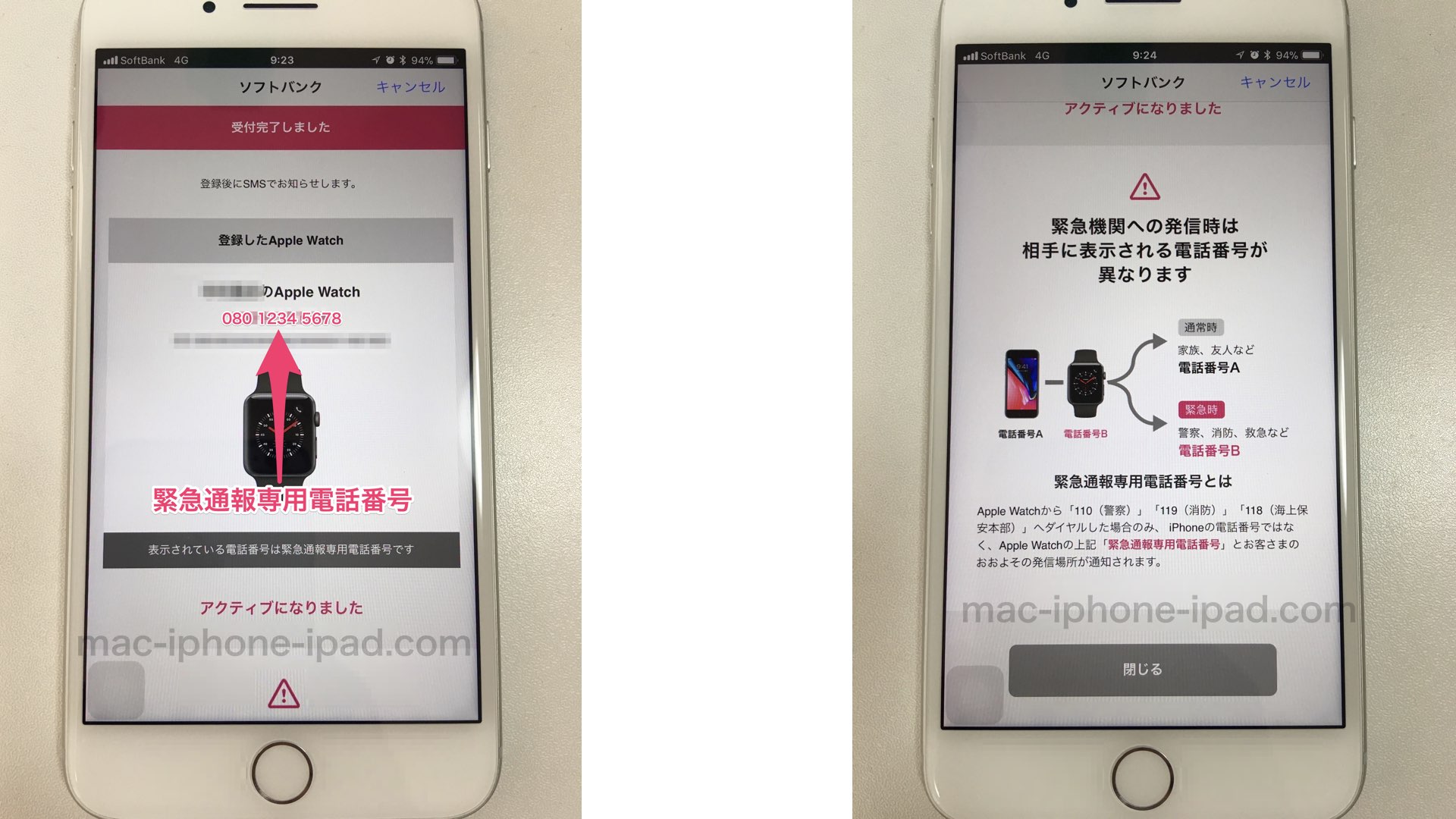
AppleWatchの、緊急通報専用電話番号とは。

ウォッチで110番や119番へ発信すると、緊急通報専用電話番号が通知されます。
AppleWatchから、普通の電話をかける時には、iPhoneと共通の電話番号が、相手に通知されます。
しかし、アップルウォッチから、110番や119番などの緊急連絡を発信した時には、「緊急通報専用電話番号」が相手に通知されます。
それ以外では、アイフォンの電話番号を使うので、「緊急通報専用電話番号」を覚える必要はありません。
ウォッチアプリにキャリアが表示され、設定完了

設定が完了すると、iPhoneでキャリアが表示されます。
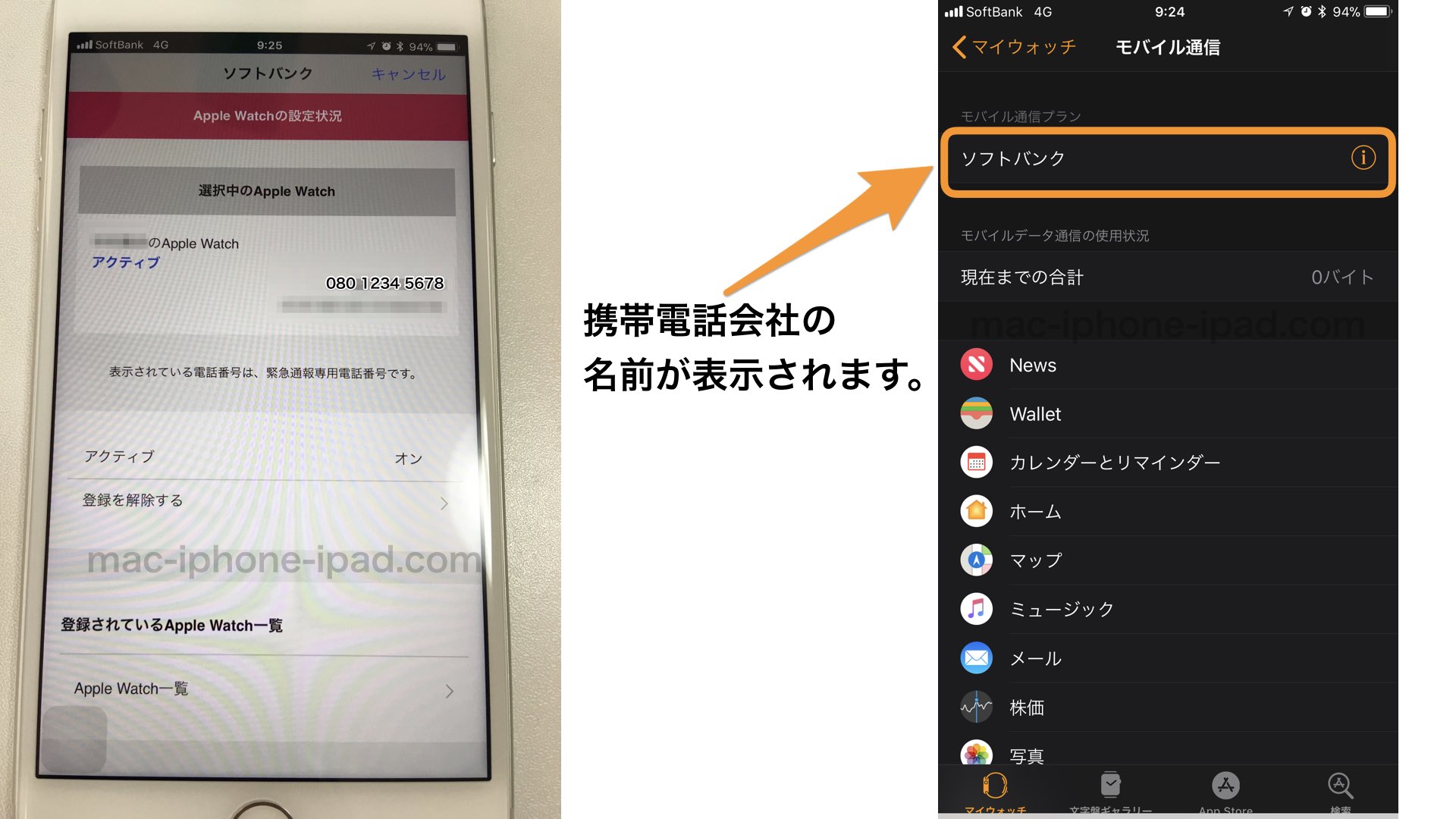
契約解除もアイフォンから設定できます。

登録も簡単ですが、契約解除も簡単です。
アップルウォッチの契約の解除も、iPhoneから自分で操作して設定できます。
iPhoneのウォッチアプリの「モバイル通信」で、キャリア名の右にある「i」をタップします。
そうすると、「ソフトバンクプランを削除」というメニューが出てきて、ウォッチの契約を解除できます。
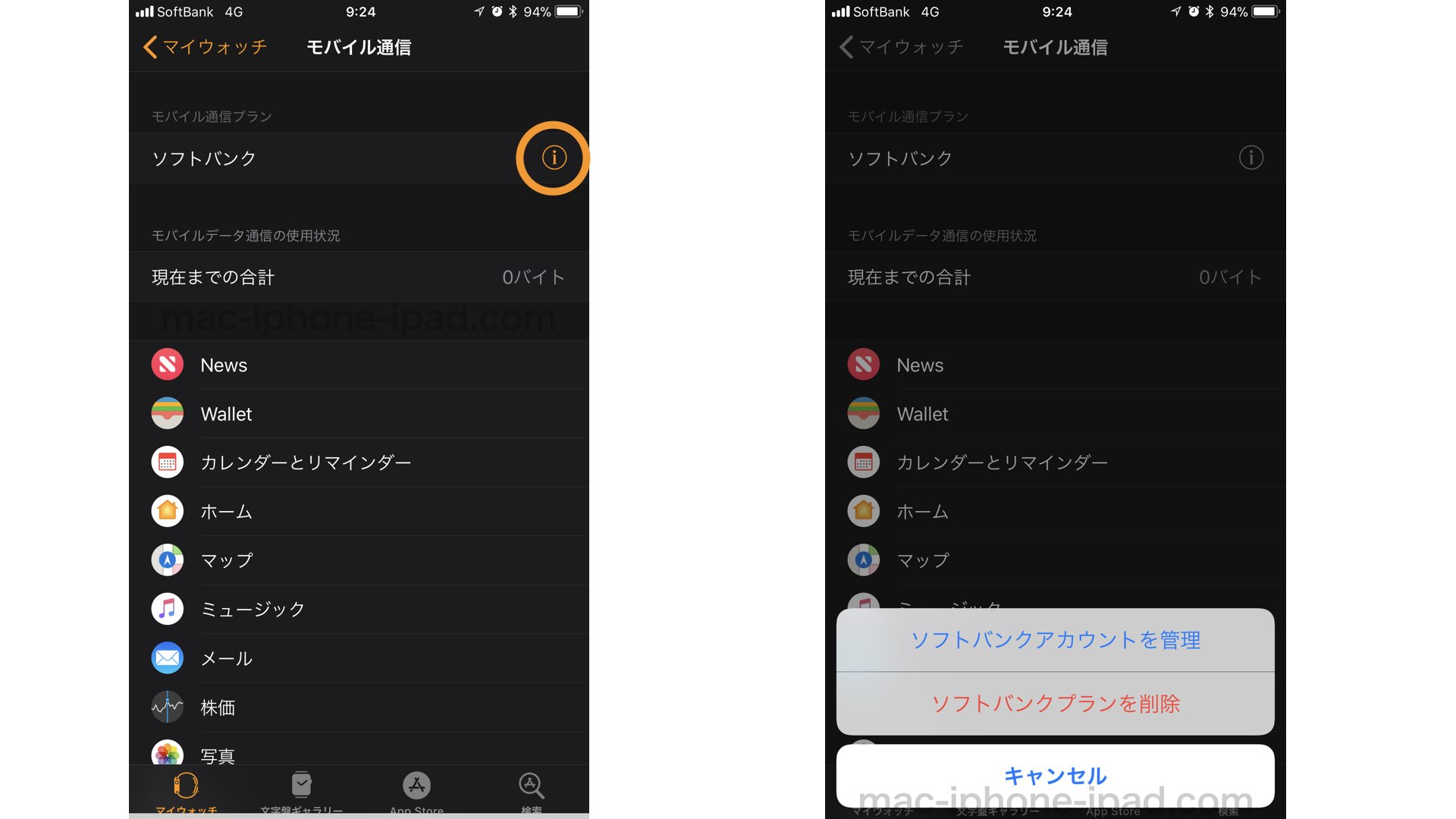
追加、ソフトバンクの本人確認手続き

ソフトバンクから、本人確認手続きのメールが届きました。
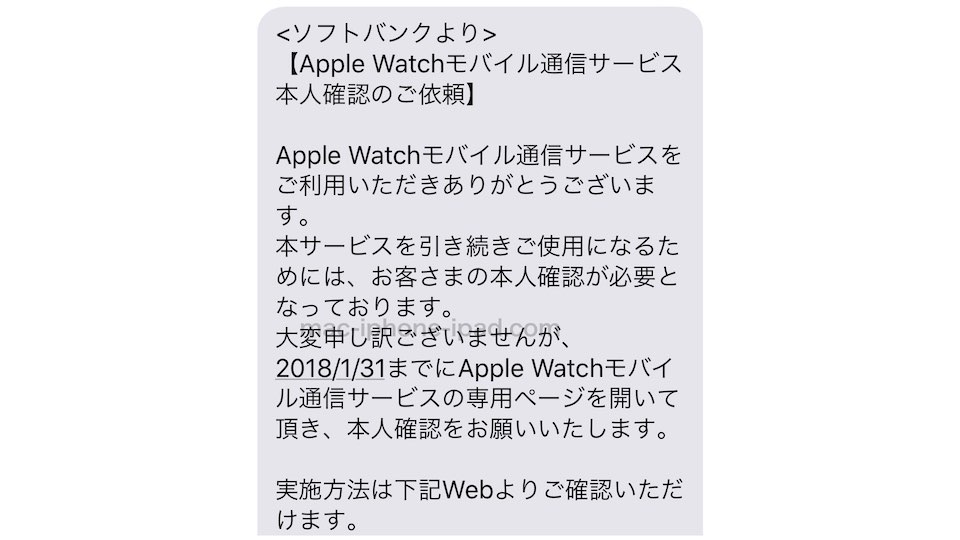
ソフトバンクの公式HPによると、2017年11月末までに契約した人が対象のようです。
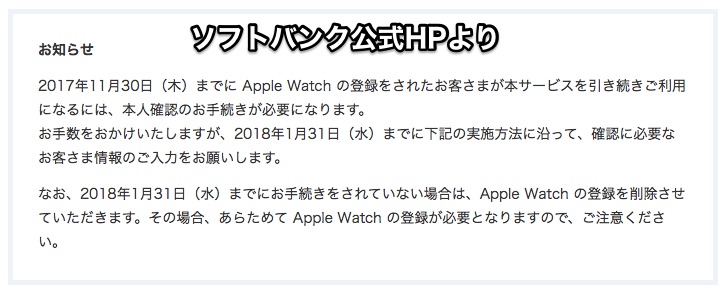
AppleWatchシリーズ3の発売は2017年9月22日なので、発売から約2ヶ月のうちに契約した人だけの限定措置です。
これから契約する人は不要の手続きのようですね。
ソフトバンクからの案内メールにあるリンクから本人確認のサイトに接続できます。
iPhoneのウォッチアプリの「モバイル通信」で、キャリア名の右にある「i」をタップして、「ソフトバンクアカウントを管理」からでの本人確認サイトに接続可能です。
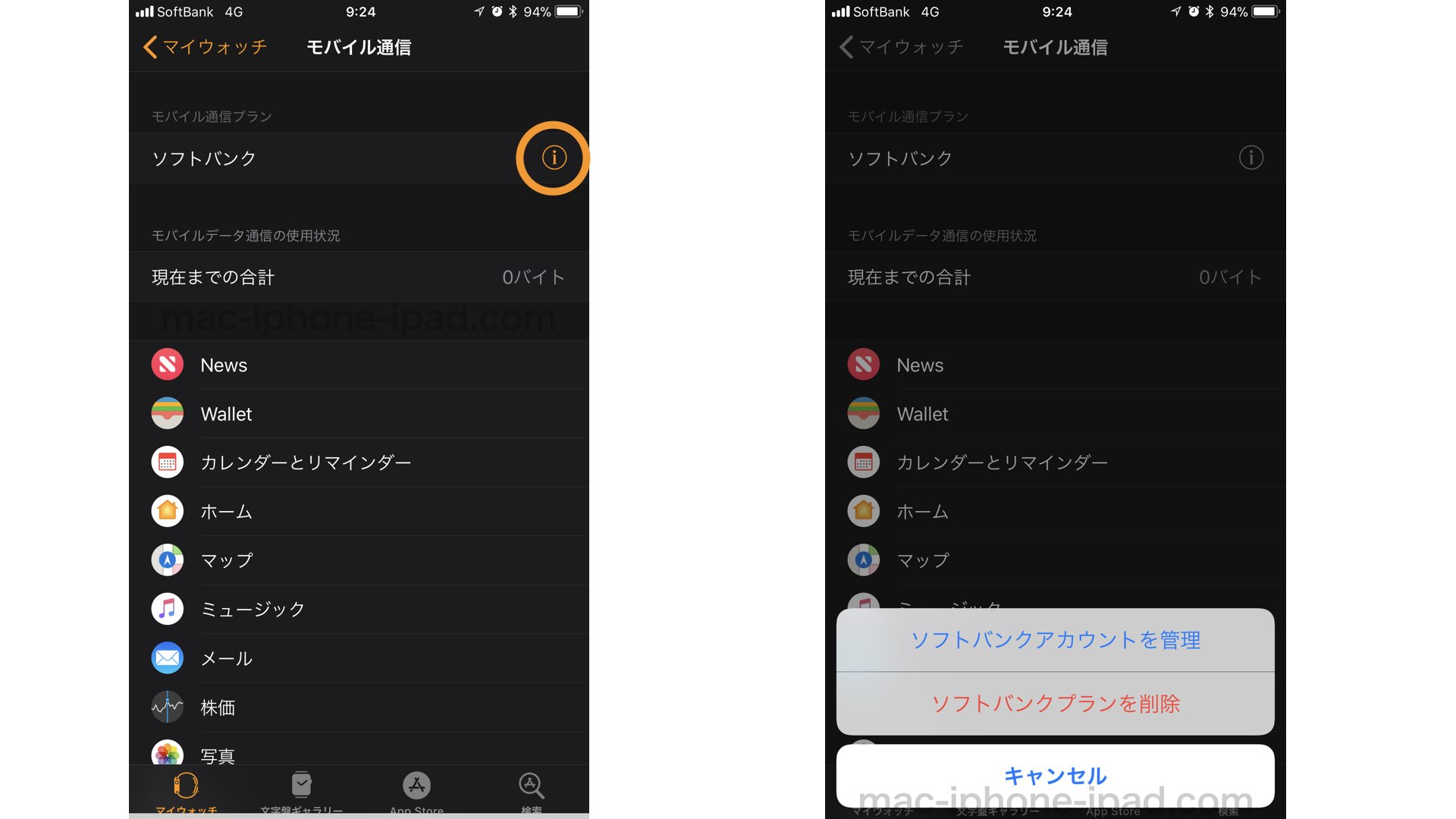
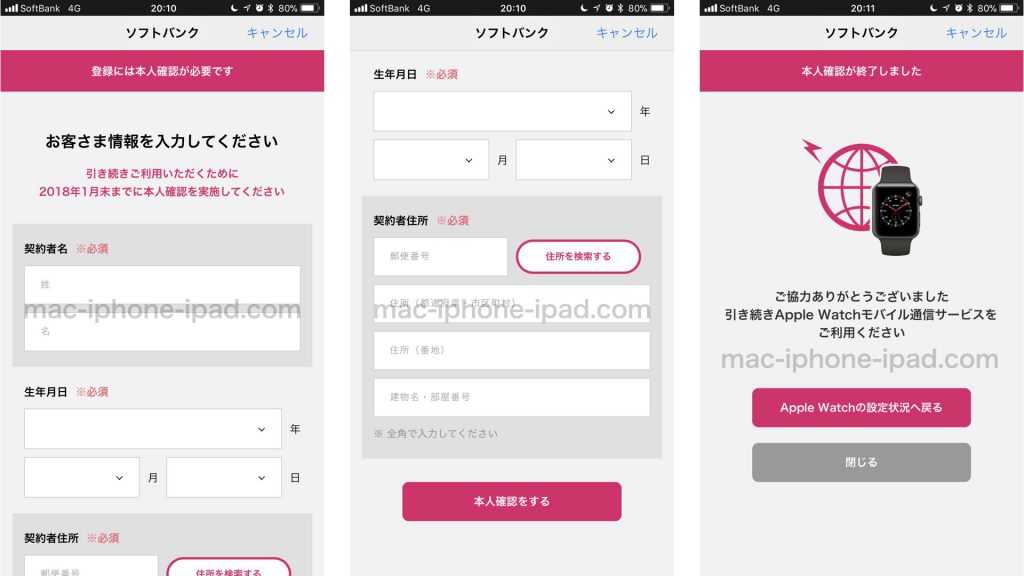
氏名、生年月日、住所を入力すれば、本人確認が終わります。